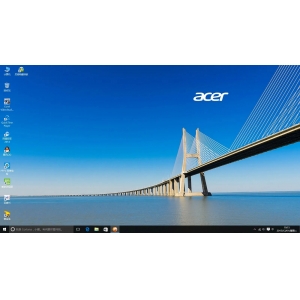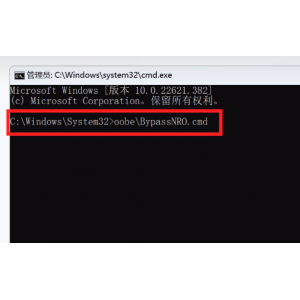win11注册表编辑器误删了怎么恢复?win11注册表误删解决方法
注册表是我们系统中很重要的文件,缺少机会导致各种错误出现,很多用户想要知道Win11注册表编辑器误删了怎么恢复?这个情况也是比较常出现的,关于次问题,本期的win11教程就来为用户们分享详细的解决方法,一起来了解看看吧。
不忘初心Win11美化游戏版是为游戏稳定而生也可以用于办公,离线集成了运行库,还带来了右键的一些新功能,能够带给用户不一样的体验感!系统纯净、流畅、进程少,欢迎大家测试。
win11注册表编辑器误删的恢复方法:
1、按下快捷键"win+R"快速打开运行对话框,在其中输入"regedit"命令,回车键进入"注册表编辑器"。
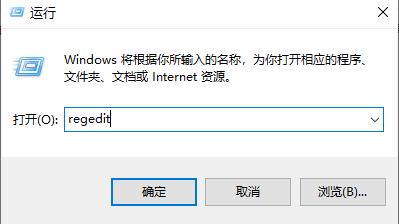
2、在新界面中,依次点击"HKEY_LOCAL_MACHIMESOFTWAREMicrosoftWindowsCurrentVersionExplorerDesktopNameSpace"。
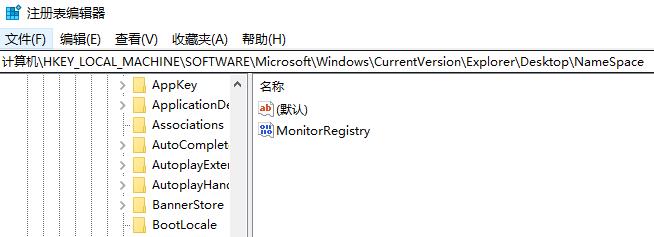
3、右击左侧任意空白处,在选项中点击"新建"中的"项"。
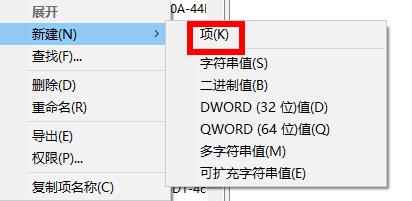
4、将新建的"项"命名为"645FFO40——5081——101B——9F08——00AA002F954E"。
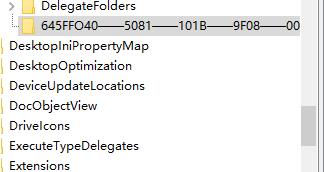
5、最后右击选中"默认"选项,在窗口中将"数值数据"更改为"回收站",点击确定保存即可。
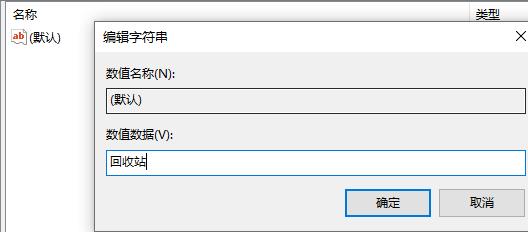
版权声明:
本站所有文章和图片均来自用户分享和网络收集,文章和图片版权归原作者及原出处所有,仅供学习与参考,请勿用于商业用途,如果损害了您的权利,请联系网站客服处理。